拓扑工具将对象的网格细分重做为按过程生成的图案。可以将拓扑图案应用于整个曲面或选定部分。
下面介绍了各种拓扑工具。这些工具说明仅建议您可以使用这些工具的方式,您可以结合使用多个工具来创建新的图案。请尝试多应用几次工具,以生成不同的图案。这些工具的典型用法是:首先生成某种拓扑图案,然后挤出和倒角不同的部位以形成一个结构。
界面
另外,所有工具都在 PolyTools 类别中提供了可指定的 CUI 拟办事项,这会在以下描述中加以注明。
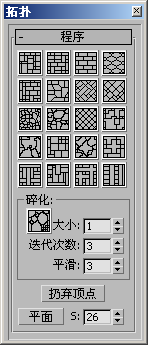
-
 墙
墙 -
生成由不同大小的砖石组成的墙类型拓扑。
CUI 操作:拓扑墙
-
 平铺
平铺 -
生成瓷砖类型的拓扑。
CUI 操作:拓扑平铺
-
 砖石
砖石 -
生成砖石拓扑。
注意: 此工具需要选择一个边。选定边方向确定砖的哪一面“朝上”。只有选定边位于四边形拓扑内时,该工具才适用。CUI 操作:拓扑砖石
-
 蜂箱
蜂箱 -
生成蜂箱类型拓扑。
注意: 此工具需要选择一个边。选定边方向确定哪一面“朝上”。只有选定边位于四边形拓扑内时,该工具才适用。CUI 操作:拓扑蜂箱
-
 平铺2
平铺2 -
工作方式与“平铺”(见上文)类似,但生成的平铺稍微随机一些。
CUI 操作:拓扑平铺2
-
 马赛克
马赛克 -
生成包含不同大小的随机砖石的马赛克拓扑。
CUI 操作:拓扑马赛克
-
 地板
地板 -
工作方式与“平铺”(见上文)类似,但生成交叉方向的图案。
CUI 操作:拓扑地板
-
 地板2
地板2 -
工作方式与“墙”(见上文)类似,但生成交叉方向的图案。
CUI 操作:拓扑地板2
-
 蒙皮
蒙皮 -
生成包含圆面片的蒙皮类型拓扑。
CUI 操作:拓扑蒙皮
-
 孔
孔 -
在拓扑中生成“孔”。
如果按下 Alt,则结果会更显混乱,并减少圆形度,因为这会移除仅从其延伸出两条边的顶点。
CUI 操作:拓扑孔
-
 菱形
菱形 -
将边方向更改为规则对角线图案。
CUI 操作:拓扑边直接
-
 简化
简化 -
通过移除随机部位但将某些边区域保留不动,简化拓扑。
CUI 操作:拓扑简化
-
 混乱
混乱 -
生成包含随机成形的面片的混乱拓扑。
CUI 操作:拓扑混乱
-
 四边形
四边形 -
生成主要由大四边形组成的平铺类型拓扑。
CUI 操作:拓扑四边形
-
 星形
星形 -
生成随机的平滑星形拓扑。
CUI 操作:拓扑星形
-
 交叉
交叉 -
生成包含交叉的拓扑。
CUI 操作:拓扑交叉
-
 板
板 -
生成包含不同大小的“板”的板类型拓扑。
CUI 操作:拓扑板
-
 板2
板2 -
与“板”(见上文)类似,但使用的是较宽的板。
CUI 操作:拓扑板2
-
 板3
板3 -
使用大交叉“板”生成拓扑。
CUI 操作:拓扑板3
-
 板4
板4 -
与“板”(见上文)类似,但使用的是较长的板。
CUI 操作:拓扑板4
-
 碎化
碎化 -
在拓扑中生成由成排多边形分隔的“孔”。
以下三个数值设置只在应用工具之前应用于“碎化”。
- 大小 确定生成孔的总体大小。
- 迭代次数 确定生成孔时使用多少种不同的大小。
- 平滑 确定生成孔的圆形度。
CUI 操作:拓扑破布
- 扔弃顶点
-
移除网格中从其延伸出 2 条边的所有顶点。
CUI 操作:拓扑扔弃顶点
- 平面
-
创建一个平面对象,并将其转化为可编辑四边形格式,以便快速测试不同的工具。“S”参数的值确定该平面中分段的数量。